10 thủ thuật nhỏ nhưng thú vị trên iOS 10
- 10 thủ thuật nhỏ nhưng thú vị trên iOS 10
- 1. Xóa ứng dụng mặc định
- 2. Nhắc giờ đi ngủ
- 3. Tối ưu hóa bộ nhớ bằng cách xóa các bài nhạc ít nghe trên máy
- 4. Đóng nhanh tất cả các tab đang sử dụng trên Safari
- 5. Dùng markup để vẽ, ghi chữ và chỉnh sửa ảnh trong Photos
- 6. Tìm hình bằng chữ
- 7. Chạy nhanh một số hành động với thông báo
- 8. Chạy camera nhanh từ màn hình khóa
- 9. Unsubcribe nhanh ngay trong app email
- 10. iPad đã có thể chạy đa nhiệm 2 cửa sổ Safari cùng lúc
10 thủ thuật nhỏ nhưng thú vị trên iOS 10
Dưới đây là một số thủ thuật thú vị, đơn giản nhưng cực kỳ hữu ích cho người dùng iOS 10, giúp nâng cao trải nghiệm sử dụng trên các thiết bị iPhone, iPad hoặc iPod Touch.
10 tính năng mới đáng cập nhật trên iOS 10
Cách đặt mật khẩu cho iPhone để mở khóa màn hình
Những phần mềm chỉnh sửa ảnh miễn phí trên iPhone
iOS 10 là phiên bản hệ điều hành mới nhất dành cho thiết bị di động của Apple, mang đến rất nhiều cải tiến, cả về mặt giao diện lẫn tính năng. Được xem là phiên bản iOS tốt nhất từ trước tới nay, iOS 10 chứa đựng rất nhiều chức năng độc đáo mà người dùng chưa biết đến.
1. Xóa ứng dụng mặc định
Cuối cùng, sau rất nhiều lời phàn nà, Apple đã cho phép người dùng xóa bớt những ứng dụng mặc định nhưng không được sử dụng nhiều trên thiết bị, ví dụ như "Chứng khoán", "iBooks" hay thậm chí là "Nhạc" (Apple Music), thay vì chỉ cho phép gỡ bỏ các ứng dụng của bên thứ 3 như trước. Tất nhiên, bạn cũng có thể cài đặt lại các app này thông qua App Store như một ứng dụng thông thường.

Để xóa bớt các ứng dụng mặc định không dùng đến, người dùng chỉ việc nhấn giữ vào một biểu tượng ứng dụng bất kỳ trên màn hình, đợi một chút cho đến khi màn hình rung lên rồi nhấn vào ký hiệu hình nút "X" ngay bên trên biểu tượng ứng dụng mà mình muốn xóa, sau đó nhấn chọn vào nút "Xóa" là xong.
2. Nhắc giờ đi ngủ
Trên iOS 10, ứng dụng "Đồng hồ" đã được bổ sung một vài tính năng mới, nổi bật trong số đó là một khu vực tab mới có tên gọi là "Giờ đi ngủ". Về cơ bản, đây là khu vực cho phép người dùng thiết lập chế độ ngủ, sau đó ứng dụng sẽ tự động tính toán và gửi đến thông báo cho bạn mỗi khi đến khung giờ cần phải đi ngủ.
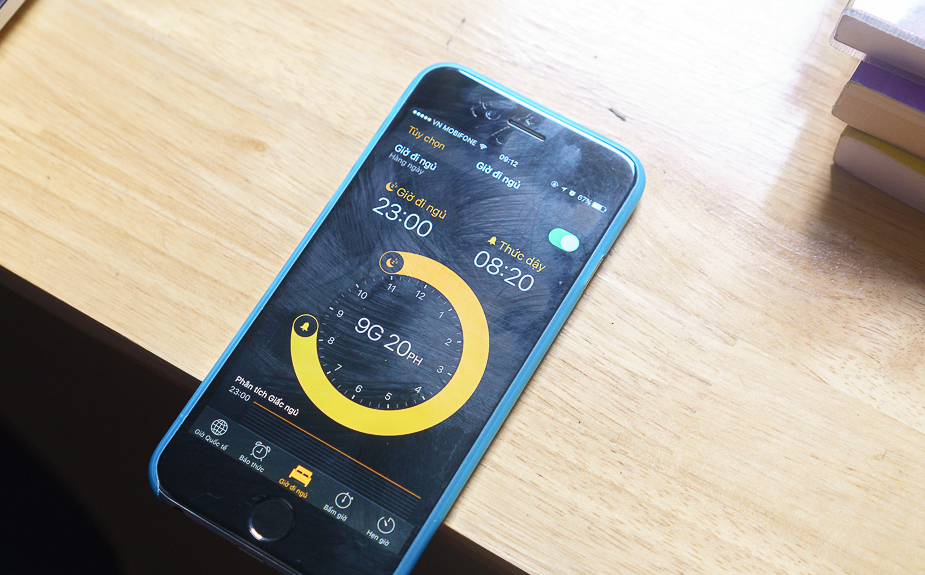
Theo đó, người dùng cần thiết lập thời gian mà mình dự định dậy, sau đó lựa chọn các ngày xuất hiện cảnh báo trong tuần và số giờ mà mình cần ngủ mỗi đêm rồi lựa chọn khung giờ mà cảnh báo sẽ hiện lên là xong.
3. Tối ưu hóa bộ nhớ bằng cách xóa các bài nhạc ít nghe trên máy
Nếu bạn luôn rơi vào tình trạng hết bộ nhớ điện thoại, tính năng này sẽ rất hữu ích cho bạn. Cái tên tối ưu hóa bộ nhớ nói lên chính nội dung của tính năng này. Nếu được kích hoạt, nó sẽ tự động gỡ các bài hát mà bạn không nghe từ rất lâu để bảo trì bộ nhớ. Bạn có thể thiết lập những chế độ khác nhau để thiết bị của bạn xóa bộ nhớ, ví dụ như khi máy còn 4GB, 8GB, 16GB, 32GB và sau khi đã bị đánh dấu, các bài nhạc này sẽ bị xóa.
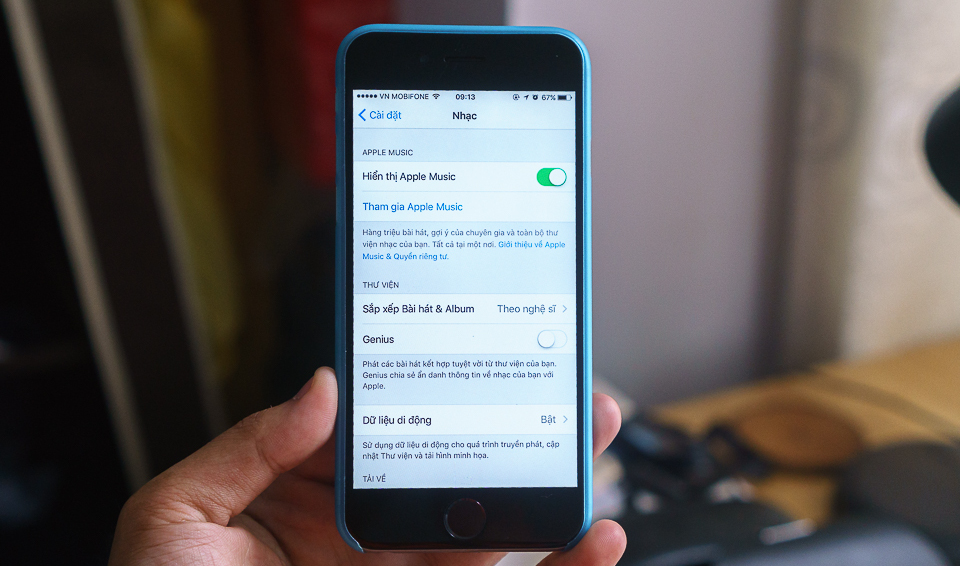
Để làm được điều này, người dùng chỉ việc truy cập vào Cài đặt > Nhạc > Tối ưu dung lượng. Tại đây, bạn hãy chọn mức dung lượng thấp nhấp mà mình muốn sử dụng để lưu trữ nhạc rồi nhấn OK là xong.
4. Đóng nhanh tất cả các tab đang sử dụng trên Safari
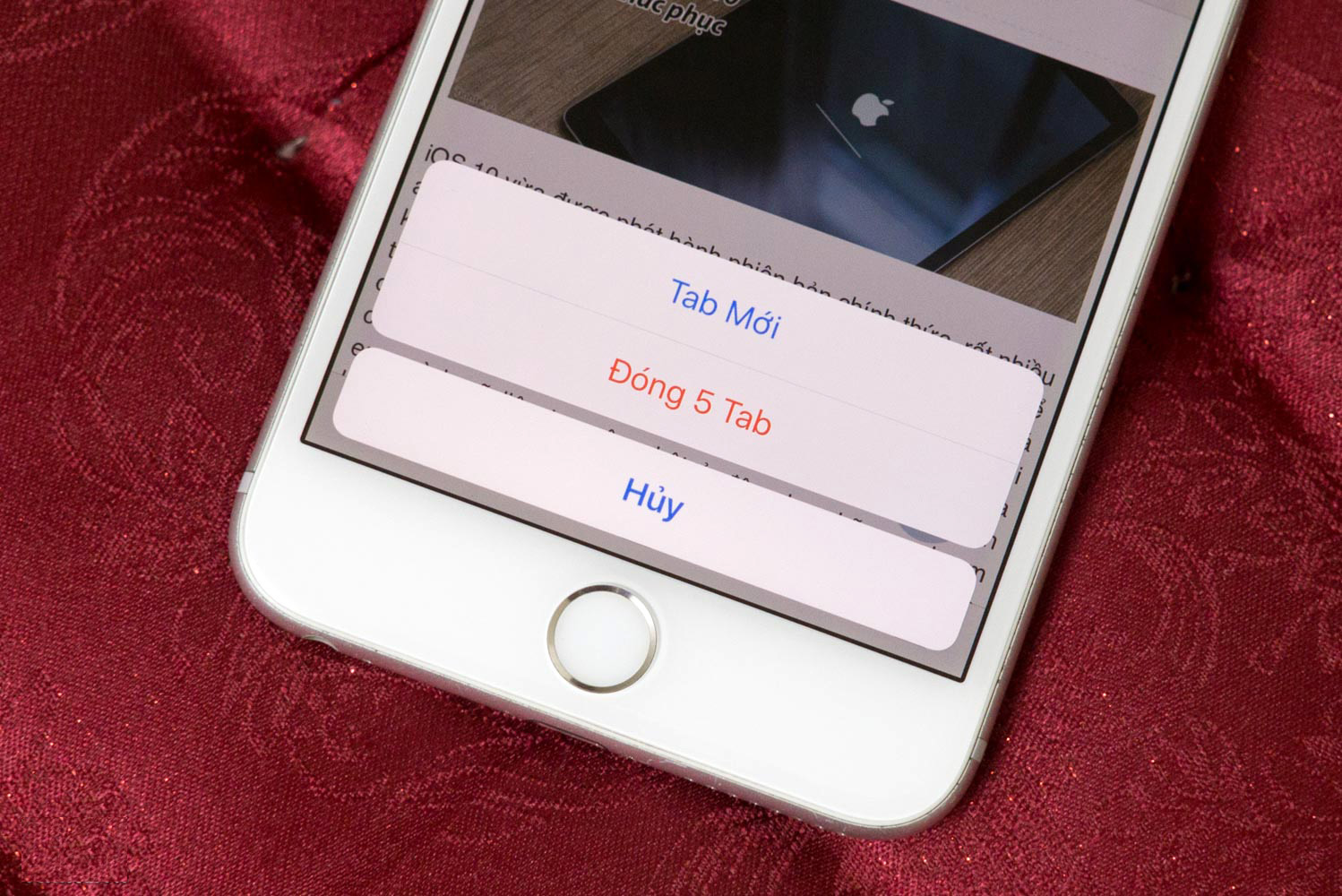
Trước đây để đóng các tab của trình duyệt này chúng ta phải làm thủ công khá phiền phức, đóng từng tab từng tab một. Còn lên iOS 10, bạn hãy thử nhấn giữ vào biểu tượng Tab của iPhone hoặc iPad, ngay lập tức một tùy chọn Đóng tất cả x tab sẽ xuất hiện. Bấm vô một cái là xong hết, mọi thứ sẽ trở lại gọn gàng và nhanh chóng.
5. Dùng markup để vẽ, ghi chữ và chỉnh sửa ảnh trong Photos
Markup là chức năng đã có từ iOS 9 nhưng chỉ dùng được cho ứng dụng email mà thôi, giờ lên iOS 10 nó cho phép Photos cũng được sử dụng. Hãy mở một tấm hình bất kì, nhấn vào nút chỉnh sửa, sau đó bấm vào biểu tượng More (hìnhba dấu chấm). Tại đây, chọn Markup làm công cụ chỉnh sửa. Giờ thì bạn đã có thể ghi chữ lên hình, thêm biểu tượng kính lúp để phóng to một vùng nào đó trong hình, thậm chí là vẽ hoặc đánh dấu lên hình luôn cũng được.
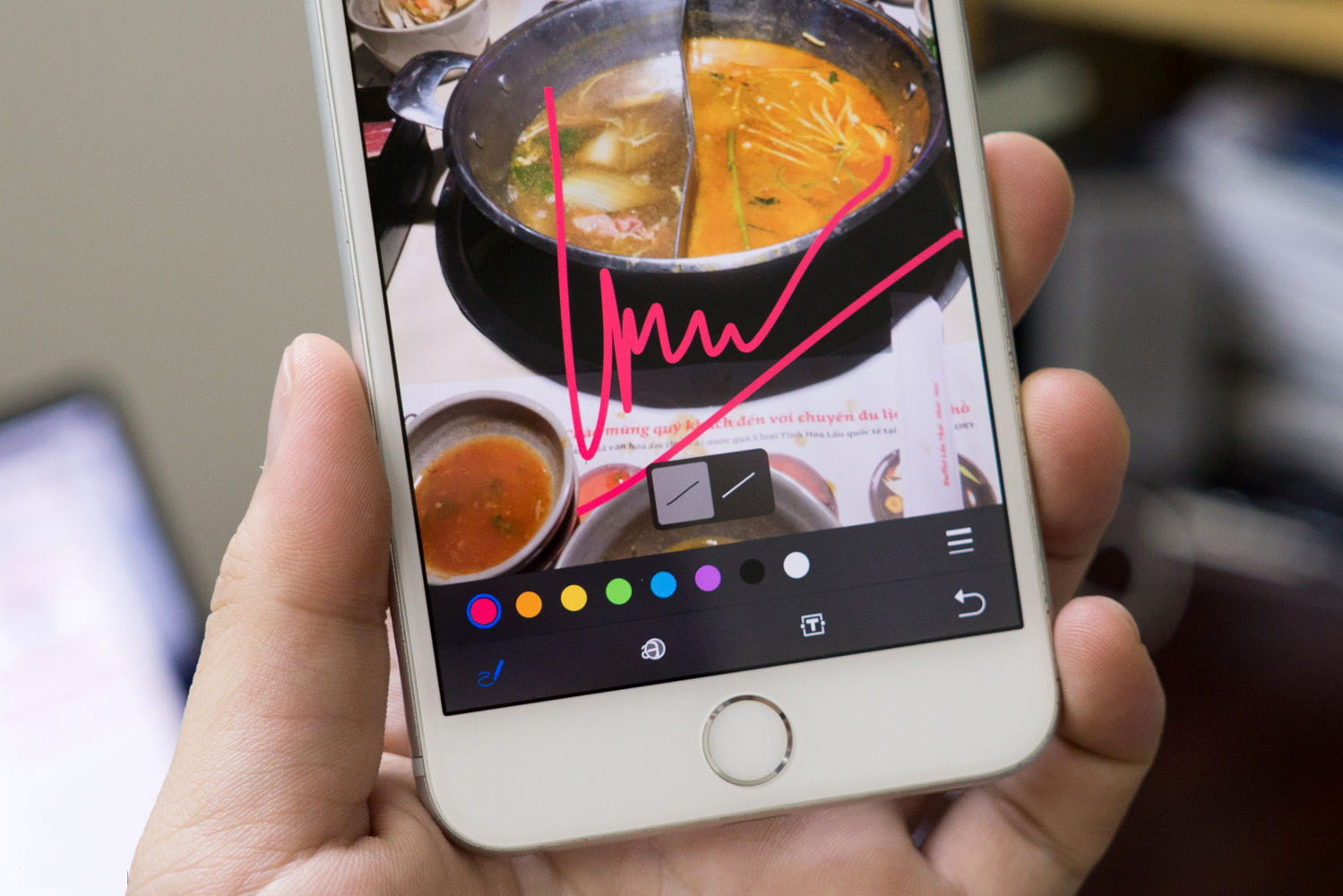
Markup hay ở chỗ nó có thể tự nhận biết một số hình khối, ví dụ như tròn, tam giác, chữ nhật,... và tự chỉnh nét vẽ tay thành các đường thẳng cho bạn. Có một nút nhỏ nhỏ sẽ xuất hiện ở cạnh dưới màn hình mỗi khi bạn vẽ xong để hỏi bạn có muốn tự chỉnh lại các nét đó hay không.
6. Tìm hình bằng chữ
Trong app Photos, bạn có thể dùng chức năng trí tuệ nhân tạo mới để tìm kiếm hình ảnh bằng những nội dung chính có trong đó. Ví dụ đơn giản, bạn muốn tìm những tấm ảnh chụp biển thì hãy vào app Photos, chọn biểu tượng kính lúp > gõ chữ "beach".
Tương tự, nếu muốn search ảnh chụp hoàn hôn thì tìm cụm từ "sunset". Hiện chức năng này chỉ mới hỗ trợ tiếng Anh, và theo mình thử thì có một số cụm từ không được tìm thấy như "party" chẳng hạn.
7. Chạy nhanh một số hành động với thông báo
Một số app sẽ hỗ trợ hành động ngay trong thông báo, và mặc định chúng không xuất hiện ra. Ví dụ, Facebook Messenger cho phép bạn gửi like hoặc tắt tiếng cho một cuộc hội thoại nào đó ngay từ giao diện notification luôn, không cần phải chạy app lên.
Để xài những hành động này, ở một thông báo bất kì, bạn trượt thông báo sang bên trái, nhấn tiếp vào nút View rồi chọn hành động mà bạn muốn là xong.
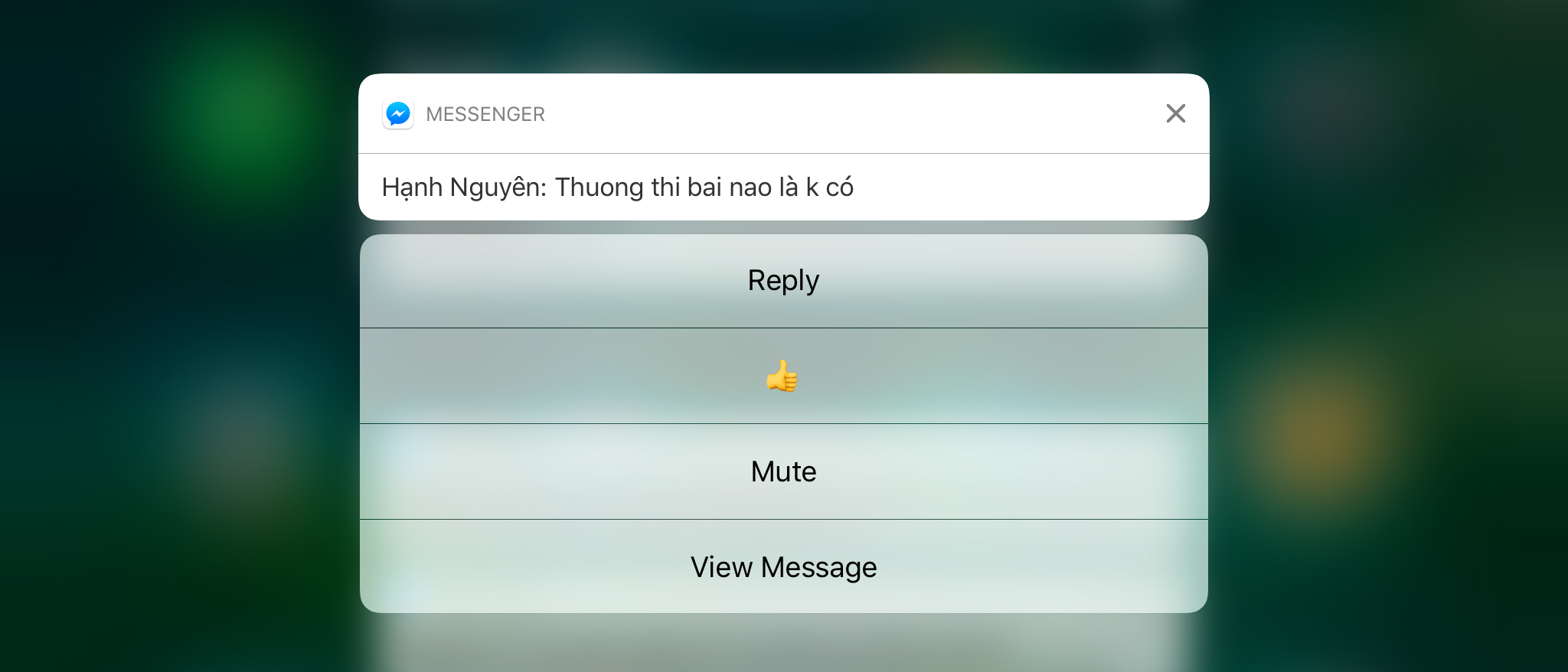
Lưu ý là chức năng này không phải app nào cũng hỗ trợ, nên sẽ có những thông báo bạn nhấn View xong mà không thấy thêm gì cả ngoại trừ nội dung của thông báo mà thôi.
8. Chạy camera nhanh từ màn hình khóa
Ngay từ lockscreen, anh em vuốt ngón tay sang phải là ngay lập tức có thể chụp hình được rồi, đảm bảo không bỏ lỡ những khoảnh khắc quan trọng. Hồi đó từ iOS 9 trở về trước chúng ta có một icon camera nhỏ nhỏ khá là khó nhìn thấy nằm ở góc dưới nhưng mình không thích nó vì thường xuyên vuốt hụt hoặc vuốt không hết nên camera không chạy lên được, khá là phiền. Giờ thì ngon hơn rồi.
9. Unsubcribe nhanh ngay trong app email
Ứng dụng email của iOS 10 có khả năng quét nhanh những email trong các tài khoản của bạn, và nếu có email nào cho phép bạn Unsubcribe để khỏi phải nhận thêm thư cập nhật trong tương lai thì app sẽ tự động hỏi bạn luôn. Bạn có thể tìm thấy tùy chọn Unsubcribe này ở cạnh trên màn hình, ngay trên khung liệt kê người gửi nhận của thư. Tính năng này tiện vì bạn sẽ không phải mò mẫn trong thư để thấy đường link Unsubcribe như cách mà chúng ta hay làm từ trước tới nay.
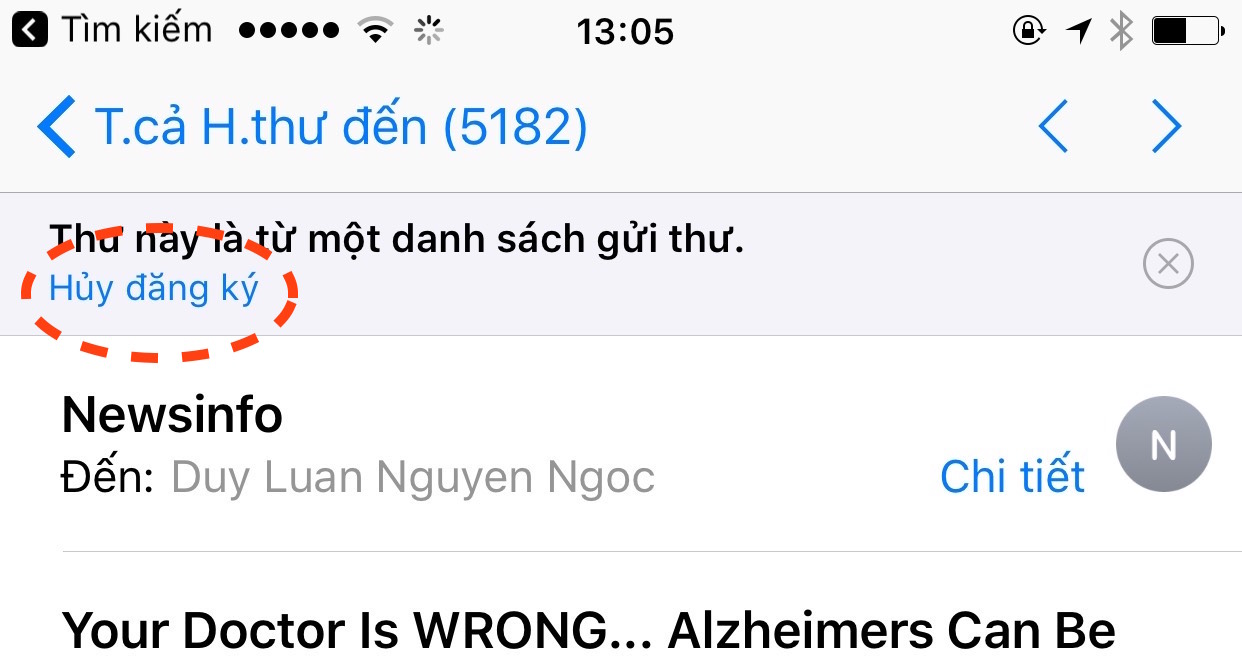
10. iPad đã có thể chạy đa nhiệm 2 cửa sổ Safari cùng lúc
Trước đây, iPad Air 2 trở lên hoặc iPad Pro chỉ cho phép chúng ta mở 1 cửa sổ Safari tại cùng một thời điểm, trong khu nhu cầu chia đôi cửa sổ để duyệt 2 web cùng lúc là hoàn toàn có thật và rất nhiều người cần. iOS 10 đã cho phép bạn làm điều đó, và để kích hoạt 2 cửa sổ Safari thì bạn làm như sau:
- Mở ứng dụng Safari
- Mở các tab bạn muốn
- Kéo thả một tab sang nửa màn hình còn lại
- Tab sẽ bung thành một cửa sổ mới cho bạn xài. Xong!